CoRD: migliore alternativa alla connessione desktop remoto Microsoft [Mac]
Ieri abbiamo esaminato Connessione desktop remoto Microsoft (MRDC), un'app per Mac che ti consente di collegarti in remoto a qualsiasi PC Windows e accedervi. Uno dei nostri lettori è emerso nei commenti su CoRD, citandolo era meglio della suddetta app, e ci siamo fatti una pausa. CoRD è un'app Mac open source gratuita che ti consente di connetterti con qualsiasi PC Windows ed è simile per funzionalità alla connessione desktop remoto Microsoft (MRDC). Ti consente di controllare come viene riprodotto l'audio, di accedere ai file sul tuo Mac tramite il PC Windows a cui sei connesso (senza interrompere la connessione) e di controllare praticamente tutto su di esso. Con entrambe le app così simili, e con lo stesso prezzo esatto (leggi gratuitamente), il deal maker per noi era quanto velocemente le modifiche apportate all'altra estremità si riflettevano sul Mac e Cord si è decisamente comportato meglio. Certo, ci sono stati due o due piccoli problemi, ma l'unico grande inconveniente che abbiamo dovuto affrontare è stato il fatto che lo schermo non si è mai bloccato, cosa abbastanza comune con l'app di Microsoft.
Una volta installato, puoi iniziare ad aggiungere un numero qualsiasi di sistemi per accedere dal tuo Mac. Sia il Mac che stai utilizzando, sia il PC a cui stai tentando di accedere, devono trovarsi sulla stessa rete e devi conoscere l'indirizzo IP del PC. Per connettere un sistema, fare clic su server pulsante nell'angolo in alto a destra della finestra dell'app. Si aprirà un dispositivo di scorrimento, fare clic sul pulsante più in basso a sinistra nel pannello. Nella finestra che si apre, inserisci il nome del sistema e l'indirizzo IP del sistema.
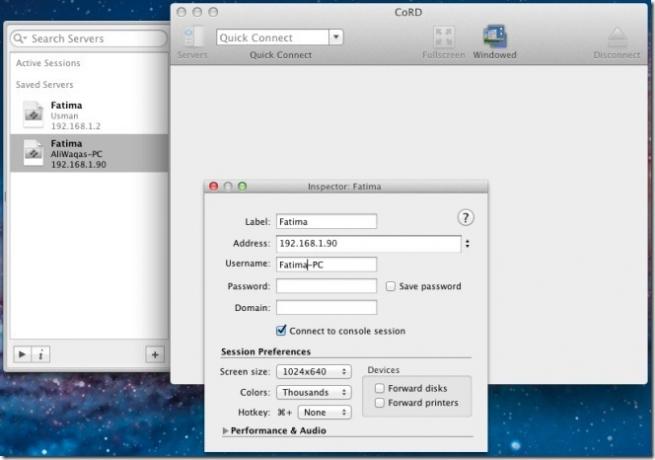
Dopo aver inserito il nome del sistema e il suo indirizzo IP, è possibile personalizzare le dimensioni dello schermo, le impostazioni audio e se lo sfondo del desktop deve essere visibile o meno.

Per creare una connessione, fare doppio clic su una connessione configurata da server riquadro e l'app si connetterà al sistema.
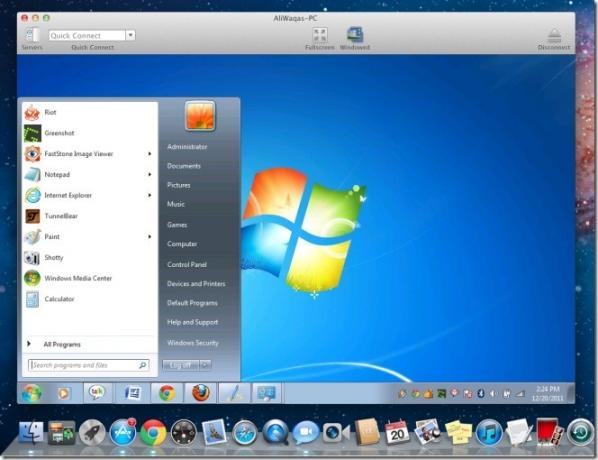
Puoi impostare queste preferenze separatamente per ciascun sistema a cui ti connetti o inserire un'impostazione predefinita dalle preferenze dell'app. Vai al Predefinito scheda e selezionare le impostazioni predefinite per display, audio e stampa. Per rendere uno o più dischi sul tuo Mac disponibili tramite la connessione sul tuo PC Windows, vai su Inoltro scheda e aggiungerlo.

Sebbene entrambe le app abbiano funzionalità simili, la creazione o l'interruzione di un'app desktop di accesso remoto è spesso attiva quanto stabile crea una connessione e CoRD sembra decisamente avere il sopravvento, per quanto riguarda i nostri test mostrare. Poiché sono entrambi gratuiti, puoi provarli facilmente e scegliere un preferito per te.
Ottieni CoRD per Mac
Ricerca
Messaggi Recenti
Come aggiungere una lingua di input su macOS
Mac OS, come qualsiasi altro sistema operativo desktop, supporta l'...
DrawnStrips Reader è un lettore di fumetti con supporto multi gesti per Mac Lion
Supporto per Mac OS X Lion a schermo intero. DrawnStrips Reader è u...
Passa tra le schede grafiche MacBook Pro basate sulla fonte di alimentazione
Se il tuo Mac ha sia una GPU interna che una scheda grafica esterna...



